Comment créer un graphique circulaire multi-niveaux ?
Diagramme circulaire
Ce tutoriel vous explique comment créer un graphique circulaire à plusieurs niveaux à partir du symbole circulaire (modèle) de la bibliothèque prédéfinie. C'est vraiment facile si vous maîtrisez les techniques.
1 : Utiliser le bon symbole circulaire
Dans la bibliothèque Formes de diagramme circulaire, vous trouverez une grande variété de formes circulaires pour différents usages. Laquelle est la meilleure pour réaliser un graphique circulaire à plusieurs niveaux ?
Habituellement, nous utiliserons le Cercle 6 pour un graphique circulaire à plusieurs niveaux.

2 : Modifier le symbole (modèle)
1. Définir le numéro de segment pour l'anneau
Sélectionnez la forme, et cliquez à nouveau sur l'anneau que vous souhaitez définir. Un bouton flottant apparaît alors sur cette boucle. Cliquez sur le bouton flottant et choisissez "Définir le numéro du segment". Saisissez un nombre dans la fenêtre contextuelle.
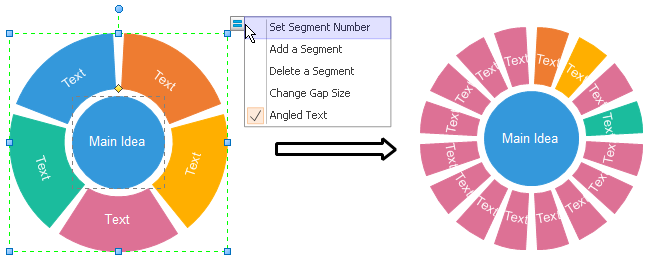
2. Modifier la taille de l’écart et le remplir d'une couleur
À partir du même bouton flottant, cliquez sur "Modifier la taille de l'écart", et saisissez "0" dans la boîte de dialogue contextuelle.
Appliquez une couleur pour l'anneau, et définissez la ligne avec une couleur blanche.
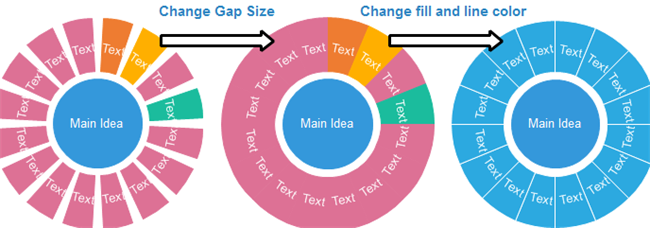
3 : Ajouter des anneaux supplémentaires et modifier la taille des anneaux
Sélectionnez la forme, puis cliquez sur le bouton flottant dans le coin supérieur droit du cercle central. Choisissez "Ajouter un anneau" pour ajouter d'autres anneaux.
Sélectionnez un anneau, et déplacez la poignée de contrôle jaune pour modifier la taille de l'anneau.
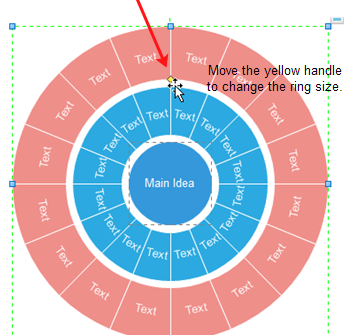
4 : Masquer le cercle central en le remplissant de couleur blanche.
Si vous voulez masquer le cercle central, il suffit de le remplir de couleur blanche.
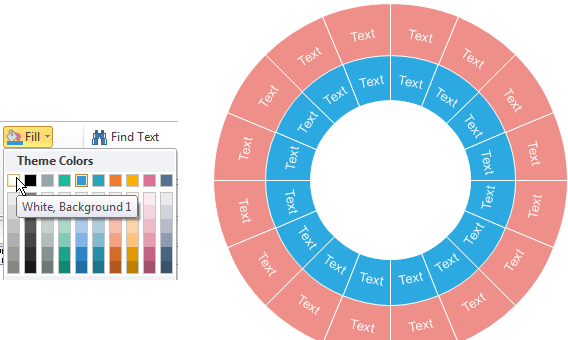
Téléchargez Edraw et découvrez avec quelle rapidité et quelle facilité vous pouvez réaliser un graphique circulaire.


